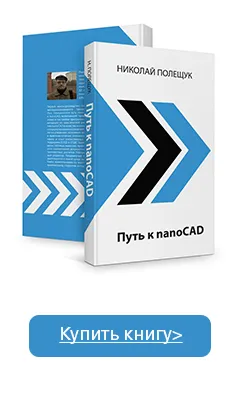Utilizarea grupurilor în autocad, CAD-Journal
Grupurile în AutoCAD concepute pentru a combina obiecte cu proprietăți diferite și aranjate pe straturi diferite. Împreună cu polilinii și grupuri de blocuri sunt un instrument convenabil pentru sarcinile de rutină de accelerare a selecta și edita obiecte. Din păcate, mulți utilizatori nu folosesc acest instrument, vom încerca astăzi să înțelegem modul în care este simplu, convenabil și eficient
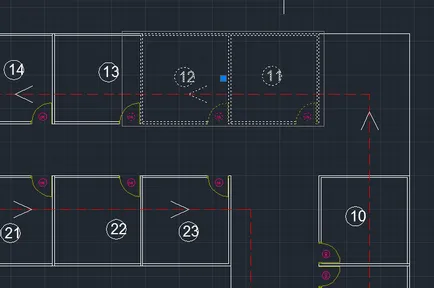
Care sunt beneficiile pe care le obține de la utilizarea grupurilor:
Fiecare grup are un nume. Cu toate acestea, în ceea ce privește grupul AutoCAD poate fi numit și fără nume. Diferența dintre ele este că, atunci când lista de grupuri din managerul are opțiunea de a afișa numai grupurile cu numele sau toate odată. Numele grupului poate conține până la 31 de caractere și este scris cu majuscule (pentru introducerea numelui este un registru automat de deplasare). De fapt, AutoCAD atribuie grupul nenumit numele intern automat (* A1, A2 * ...). Secretul: dacă ștergeți numele grupului fără nume de simbol *, atunci acesta devine un nume.
Lucrul cu grupurile pot fi ca folosind comenzi consola sau folosind comenzile de pe panglică Acasă Grupuri
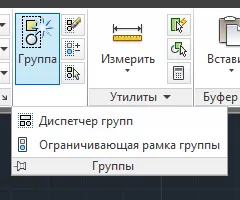
Cum de a crea un grup?
Pentru a crea grupul poate utiliza comanda GROUP (_GROUP) sau administratorul gruppKLGRUPPA (_CLASSICGROUP).
Rulați grupul de comandă și selectați pentru a fi incluse în ea obiectele. Dacă doriți să specificați un nume și o descriere de grup, apoi selectați opțiunea corespunzătoare
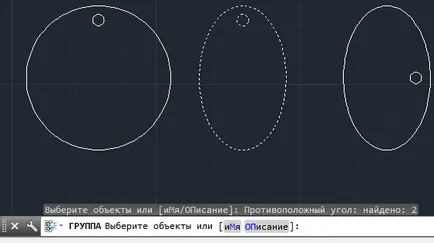
Dacă nu specificați un nume de grup, va fi creat grupul anonim.
Dacă utilizați Managerul de grup. în câmpul Nume grup trebuie să specifice numele și făcând clic pe butonul Nou. selectați obiectele din desen. Dacă aveți nevoie de un grup fără nume, atunci ea selectează opțiunea fără un nume.
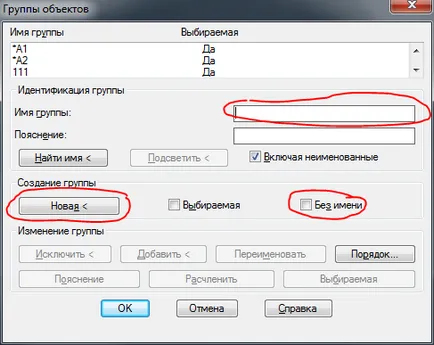
Cum de a lucra cu grupuri?
Lucrul cu grupuri în mai multe moduri.
Când efectuați comenzi de editare, sau oricare alta, care necesită selectarea obiectelor, cererea Selectați obiectele introduceți grupul de comandă și introduceți numele unui grup denumit. Toate obiectele din grup vor fi selectate
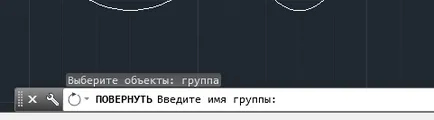
Puteți, de asemenea, pre-selectați un grup, și apoi aplicați-l la obiecte de comenzi de editare. Controale Grupul de comandă ecran de selectare on / off selectarea grupului (valoarea PICKSTYLE variabilă).
Când comanda (PICKSTYLE = 1) selectarea unui obiect inclus în grup va duce la selectarea grupului. Atunci când comanda călătoria (PICKSTYLE = 0) grup nu poate fi selectat pe ecran indicand
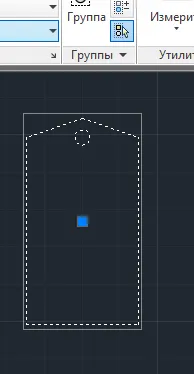
Este important să existe un concept selectat și neselectate grup (proprietatea este setată la crearea sau modificarea unui grup). Dacă este selectat un grup, alegerea va depinde de valoarea PICKSTYLE, în cazul în care nu pot fi selectate, atunci gruparea nu poate fi selectat indicând obiectul de pe ecran.
Afișează un chenar în jurul unui grup selectat poate dezactiva limitele de comandă ale grupului cadru (GROUPDISPLAYMODE variabilă).
Editați grupurile
Pentru a edita un grup, apoi faceți clic pe Editare grup GRUPPARED (_GROUPEDIT)
În opțiunile pe care le puteți selecta comenzile: adăuga, șterge sau redenumi obiecte de grup.
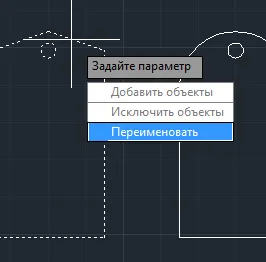
Folosind Managerul grupuri pot edita, de asemenea, grupul. Alegeți un grup existent din listă (cu display-uri implicite doar cu numele, o indicație de opțiuni vă permite să afișați Inclusiv grup fără nume și fără nume) și de a efectua acțiunea dorită:

Butonul Ștergere vă permite să eliminați obiecte din grup, Adăugați - adăugați obiecte la grup, Redenumire și Explicatie - specificați numele și o explicație a grupului Explode - șterge un grup.
De asemenea, folosind fereastra Task Manager, puteți vedea care grup este una sau celelalte obiecte de desen - apoi faceți clic pe Find și introduceți numele obiectului. În fereastra nouă afișează o listă a tuturor grupurilor, care include obiectul selectat
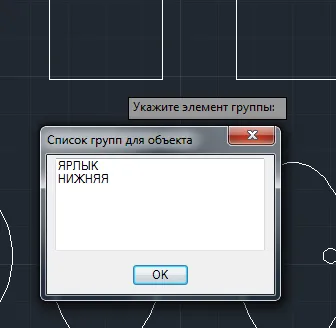
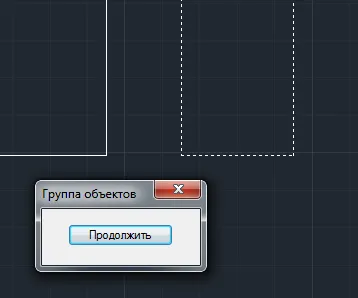
Sper că am reușit să vă convingă să utilizați grupuri instrument util!
Alte articole interesante
- Deschiderea mai multor fișiere într-o singură fereastră AutoCAD

- digitizarea manuală a desenelor de hârtie în AutoCAD

- Cum de a crea un simplu tip de linie în AutoCAD
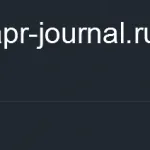
- Anularea operațiunilor în AutoCAD
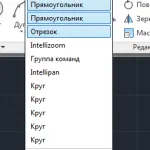
Aș dori să văd exemple concrete de grupe.
Faptul că obiectele sunt combinate, este de înțeles. Scopul?
De exemplu, - insertul convenabil, muta, roti, la scară, și de a folosi cel mai important, politica de blocuri. Mai mult decât atât blocuri se extind în max, devenind grupul maksovskie. Întinde în sketchap.
Personal, nu am găsit grupuri de aplicare avtokadnym, probabil pentru că este în principal angajate în 3D, ca nu un desen plat.
Dar poate avea în continuare exemple de utilizare a acestora.
Ar fi interesant. In timp ce ei au de multe ori la rasgruppirovyvat (desene 3D-constructor). Cea mai rapidă metodă este, dacă cineva ar trebui să fie: copiați în clipboard și lipiți-l. Introduceți toate fără grup.
dar nu este clar, de exemplu:
„Spre deosebire de blocuri, puteți adăuga sau elimina geometria din grupul direct în procesul de lucru cu ea“ - ce înseamnă? La urma urmei, eu pot merge la blocul și dreptul „în procesul de lucru cu el“ pentru a adăuga sau elimina geometria din ea.
„Spre deosebire de blocuri, puteți edita cu ușurință un element care face parte dintr-un grup.“ - Înțeleg că în orice nevoie de o modalitate de a face „intrarea“ la gruparea sau unitatea pentru a edita elemente. Pentru această unitate într-o clipă și nu poate fi considerată ca o dificultate suplimentară. La intrarea în unitate, cu lucrările sale elemente nu diferă de funcționarea în afara blocului.
„Spre deosebire de blocul atunci când copiați un grup existent nu creează o copie, și de a crea un nou set de obiecte disparate.“ - Care este avantajul? Unitatea de inserare poate fi configurată astfel încât blocul va fi inserat în elementele rupte. Deși nu văd aplicarea reală a acesteia. În orice moment, blocul introdus sau copiat poate fi rupt, de fapt, petrecerea timpului numai în conformitate cu instrucțiunile sale.
Personal, folosesc grupuri.
1) Dacă modificați unitatea - toate celelalte variat (sau trebuie să-i dea un nume nou);
2) în noua versiune, nu puteți crea un grup denumit. Editare - trebuie doar să apăsați o combinație Ctrl + H (sau butonul de bara de instrumente);
3) grup sunt acele cazuri în care nu există nici un sens pentru a crea un bloc. De exemplu: o unitate de arhitectură sau o parte a acesteia, este foarte convenabil să-l transporta în desen. Trebuie să încercați și apoi dați seama ce grupurile de profesioniști.
Atunci când desenele sunt transmise înainte și înapoi, de exemplu, dens arhitect hârtie arhitect tehnologică în faza inițială de proiectare, este foarte adesea cazul, este imposibil să se utilizeze blocuri, de exemplu, sanpriborov ... nume identice blocuri sunt înlocuite cu altele, cu inserții de un desen în altul, plus dar este posibil ca aceleasi blocuri nume alt punct de inserare la chiuvetele de capăt și toaletele doar „acoperi“ la o altă parte din desen, sau vice-versa, apoi apar în mod miraculos. În general, grupul folosit, uneori, să zicem, pentru aceleași dispozitive sanitare, acolo unde este cazul, cel puțin știu întotdeauna că la fel cum ai nevoie, vei vedea un desen în subcontractanți la desen colaborare devine „murdară“ și într-un astfel de caz.
MDE a schimbat, de asemenea, nu este clar faptul că de la sine a priimuschestvo temporar grupuri pot.
explica mai clar, vom salva cele mai importante pe care le ets - TIMP.
De ce să lucrați cu o bază de date de componente, piese, porțiuni ale foii finite, în cazul în care cererea de editare, așa că pot spune este foarte îngust. judecând după Excursus însuși auzit, dar odată ce nu a aplicat găsit, blocuri pentru ochi, nituite și să fie fericit, bloc 5 minute 15 minute o nouă linie. Nada altceva.
utilizare convenabile sunt în CorelDraw acum 10 ani. Selectați un plan de film cu mobilier. Apăsați „Grupirovat“ și au devenit una. Și pentru a le trage înapoi aici, fără nici o teamă pe care le-au pierdut ceva. El a evidențiat doar să apăsați pe butonul „degrupare“ și totul a fost împărțit în entități separate. Foarte convenabil. În AutoDeask ca întotdeauna toate prin fund. Prin meniul contextual prin numirea acestor grupuri. În plus, în cazul în care transferul grupului dintr-un fișier în fișier, acesta se prabuseste. Acum, în ceea ce privește blocurile. De fiecare dată când creați un bloc. Ați salvat fișierul în această piesă, așa că am umfla dimensiunea fișierului la incredibil. De exemplu, am o pompă în 3D 15-20 megbayt. Creat de unitate, primul exemplu de realizare. Shabby. Unitate de dezasamblat și peregrupiroval-l. Dar rămâne un fișier de memorie. Și aici sunt trei unități diferite create. A oprit doar una de alte variante de realizare eliminate. Și apoi fișier un mod minunat de 60 MB. Pentru a pune blocuri de departe au eșuat necesare prin Utilities-> urca pentru a curăța și elimina. Și toate acestea nu este necesar grupuri. Am apăsat grupul pentru a transporta totul ca un monolit. Degrupați a făcut clic și totul a căzut în afară. Ca și ar trebui să fie, dar din anumite motive nu funcționează. Selectarea unui obiect și presare de grup klavizhy. Echipa raportează că nimic nu este selectat, iar grupul nu este creat. Dar de lucru prin intermediul unor grupuri de manager opțiune chrezzhopny. Cu AvtoDESK amintesc fraza vechi. „Șoarecii s-au plâns, injectat, dar a continuat să mestece cactus“